Administratoriaus sąskaita „Windows 10“, kurią naudoja vartotojasnesuteikia jums galimybės visiškai valdyti OS. Galėsite modifikuoti daugumą OS aspektų, tačiau vis dar yra daugybė užblokuotų sričių. Šias sritis ar funkcijas kontroliuoja kitas „vartotojas“, t. Y. „TrustedInstaller“. Administratoriaus vartotojas negali modifikuoti procesų ir vietų, kurios priklauso „TrustedInstaller“. Jei norite pakeisti bet kurį iš šių procesų, turite arba perimti nuosavybės teises iš „TrustedInstaller“, arba turite paleisti programą su „TrustedInstaller“ privilegijomis. Štai kaip galite paleisti programas su „TrustedInstaller“ privilegijomis.
Vykdykite naudodamiesi „TrustedInstaller“ privilegijomis
Jei norite paleisti programas su „TrustedInstaller“ privilegijomis, turite atsisiųsti nemokamą programą, vadinamą „PowerRun“. Pagal numatytuosius nustatymus gali būti bet kokia programa, kurią pridedatepaleiskite naudodamiesi „TrustedInstaller“ privilegijomis. Jame yra mygtukai, skirti tiesiogiai paleisti registro redaktorių ir komandų eilutę su „TrustedInstaller“ teisėmis. Visose kitose programose galite spustelėti pliuso mygtuką viršuje, pasirinkti failo EXE ir paleisti jį naudodami „PowerRun“.
Taip pat galite vilkti ir mesti failus ir procesus (iš vienos programos į šią), kad pridėtumėte.

„PowerRun“ taip pat gali būti naudojama įprastoms programoms paleistisistemos administratoriaus teisės. Norėdami tai padaryti, turite modifikuoti jo INI failą. Šis failas yra tame pačiame aplanke, į kurį ištraukėte „PowerRun“. Jį galite atidaryti naudodami „Notepad“. Ieškokite eilutės „TrustedInstaller =“ ir pakeiskite 1 reikšmę 0, išsaugokite pakeitimą faile ir uždarykite ir paleiskite programą iš naujo.
Taip pat galite redaguoti programų sąrašą iš INIbyla. Pažvelkite į skyrių [FileList] ir pridėkite arba pašalinkite programas, kurias norite pridėti. Atkreipkite dėmesį į 1 reikšmę, esančią prieš failo pavadinimą. Tai rodo, kad jis bus vykdomas su „TrustedInstaller“ privilegijomis.
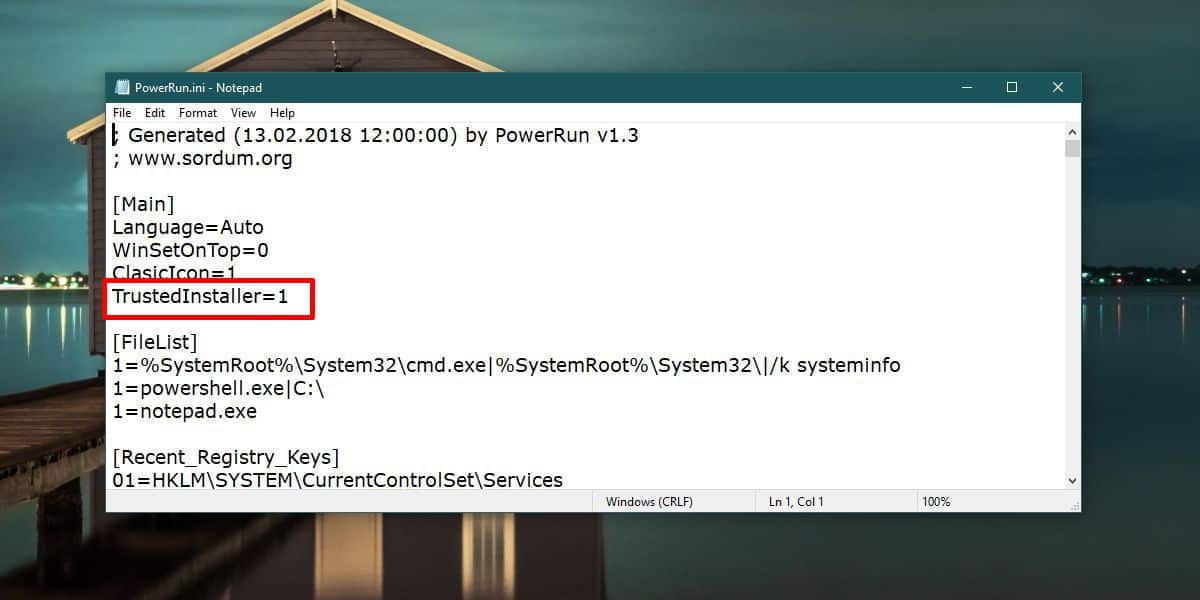
Atsargiai
„PowerRun“ leidžia lengvai modifikuoti failus irprocesus, kuriems paprastai prireiktų kelių papildomų žingsnių. Vis dėlto „TrustedInstaller“ nėra kažkas, ką „Windows 10“ pridėjo, kad erzintų vartotojus. Tai skirta pasiūlyti papildomą apsaugą ir, nebent jūs žinote, ką darote, neturėtumėte bandyti modifikuoti nieko, kas priklauso „TrustedInstaller“.
Ši programa neturėtų tapti jūsų pagrindiniu įrankiuprogramų atidarymas. Pirma, susidursite su problemomis bandydami modifikuoti tai, kas „TrustedInstaller“ vartotojui nepriklauso. Antra, tiesiog bloga praktika yra naudoti programą, kuri panaikins visus įspėjimus, įspėjančius apie tai, kad galbūt keičiate svarbiausius OS aspektus.












Komentarai